Как да поправя грешка 720

- 4703
- 1355
- Kerry Zieme
Грешка 720 показва, че е невъзможно да се свържете с отдалечен компютър, тя възниква при използване на тунелни връзки VPN или PPPOE. За съжаление, подобен проблем е доста често срещан и е доста трудно да го коригирате на обикновен потребител. В тази статия ще разберем в какви случаи възниква грешка от 720 и какво може да се направи, за да се отървем от нея.

Най -често проблемът е свързан с наличието на злонамерен софтуер в системата
Можем да кажем, че подобна неизправност е характерна за компютрите, които са заразени със злонамерени. Той може да бъде и във вашия антивирус, ако сте инсталирали или инсталирали Avast Internet Security. За съжаление, най-добрият начин да се отървете от тази грешка е да преосмисляте операционната система, но е малко вероятно някой да иска да се забърка с подсилването на системата и да загуби по-голямата част от данните, дори ако такъв подход ще реши The проблем. Следователно, ние разглеждаме други начини за коригиране на грешки 720, които най -вероятно ще бъдат по -приемливи за вас.
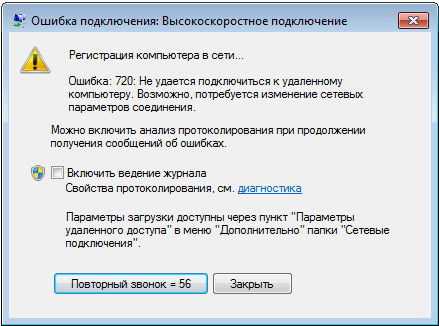
Доста добър начин е да възстановите по -ранно състояние на компютър. Същността му е, че системата създава контролните точки, върху които състоянието на ОС се съхранява в определена дата. Такава функция ще работи само ако е включена по -рано. Всички тези бележки заемат значителна площ от дисково пространство, но в такива неприятни моменти е много удобно да се разглеждат датите, когато всичко работи правилно и качване на контролната точка. Както разбирате, компютърът ще бъде внесен в състоянието, в което сте избрали датата, която сте избрали, така че някои файлове, инсталирани след контролната точка, ще бъдат загубени. Но трябва да признаете - това е по -добре от преинсталирането на прозорци. За да направите това, отидете на „Старт“, в папката „Стандарт“, отворете „услуга“ и изберете „Реставрация“. След това щракнете върху „Напред“ и посочете желаната дата. Процедурата за възстановяване ще започне. Ако този метод не е помогнал, опитайте се да пуснете настройките и да възстановите първоначалната конфигурация на LSP WinSock. Това се прави в конзолата на Windows. Напишете в търсене на компютър CMD и изберете едноименния ред в списъка. Стартирайте от името на администратора. На командния ред трябва да въведете „Netsh Winsock Reset“ и щракнете върху „Enter“. След изпълнение на командата рестартирайте компютъра. Ако така или иначе не работи, преминете към следващия метод.
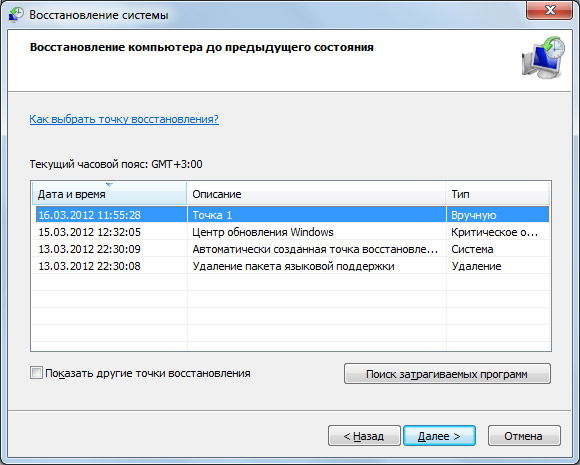

Възстановяването на конфигурацията на IP интерфейсите може да помогне за коригиране на грешката. Конфигурацията също се нулира през конзолата, както в предишния случай обаче, сега екипът ще има формата: Netsh int ip нулиране c: \ resetlog.текст. Ако вашият системен диск по някаква причина се нарича не "C", тогава посочете съответната буква. В случай, че подобен подход не донесе плодовете си, отидете по -нататък.
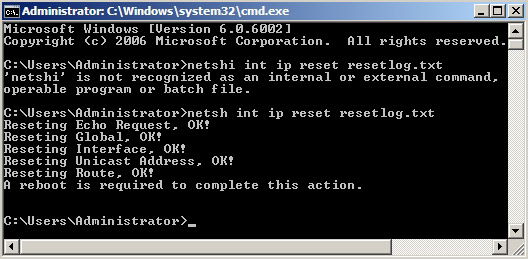
Този път преинсталирайте стъклото на протокола TCP/IP. Първи секции за изтриване на WinSock в регистъра. Това се прави, както при предишните методи в режим на конзолата.
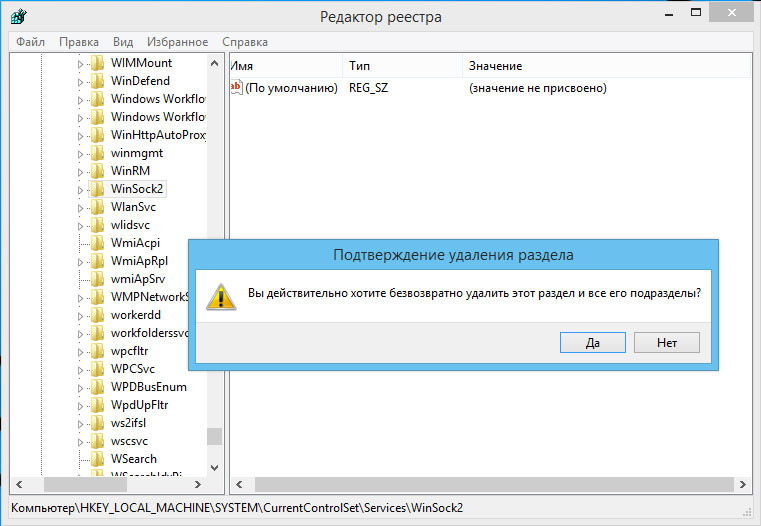
Когато екипът е изпълнен, рестартирайте компютъра. След това намерете папката Windows \ Inf и в нея - файлът nettcpip.Inf. Преди да промените този файл, копирайте го така, че в случай на нещо можете да върнете всичко. Отворете NETTCPIP.Inf чрез тетрадка и променете съдържанието. Линия
[MS_TCPIP.Primaryinstall]; TCPIP има свойства за показване на характеристики = 0xa0; Ncf_has_ui | Ncf_not_user_removable
Променете, така че низът да изглежда:
[MS_TCPIP.Primaryinstall]; TCPIP има свойства за показване на характеристики = 0x80; Ncf_has_ui
Не забравяйте да запазите всички направени промени. Сега отидете на „Мрежови връзки“, влезте в свойствата на връзката и щракнете върху „Инсталиране“. В списъка, който се отваря, изберете „Протокол“. В прозореца "Избор на мрежов протокол" Кликнете върху "Инсталиране от диск". В елемента "Копирайте файлове от диска:" Посочете същия файл - NETTCPIP.INF и натиснете "OK". Следващата стъпка ще бъде премахването на TCP/IP протокола в свойствата на връзката. Ако бутонът "изтриване" не е активен, тогава сте направили нещо неправилно в предишната стъпка. Сега точно както сте инсталирали „протокол“ в началото, инсталирайте отново TCP/IP протокола. След това рестартирайте и се опитайте да се опитате да се свържете. Този метод трябва да ви спести от досадния проблем с връзката.
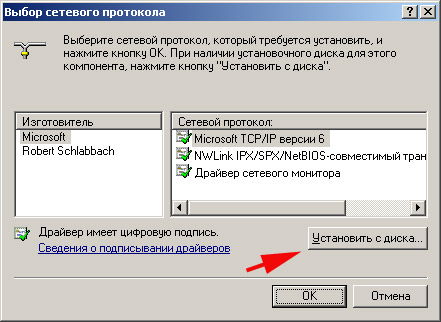
С помощта на подобни действия можете независимо да коригирате грешката 720. Напишете в коментарите дали сте успели да разрешите проблема и дали тази статия ви е харесала.

